Vscode自己需要的插件
https://www.cnblogs.com/sexintercourse/p/9521946.html
Open in browser
-
- 只支持将html类型文件,在浏览器自动打开呈现
- Option+B通过默认浏览器打开
- Shift+option+B选择浏览器打开
Code runner
-
- 将用鼠标选中的代码,右键之后可以只运行选中的代码。Alt+ctrl+N
Debugger for chrome
-
- 调试前端页面之中,引入的javascript文件或者typescript文件中的代码。
- 调试方法就是{
- "version": "0.2.0",
- "configurations": [
- {
- "name": "Launch localhost",
- "type": "chrome",
- "request": "launch",
- "url": "http://localhost/debug.html", // 要调试的文件相对于根目录的目录
- "webRoot": "${workspaceFolder}/wwwroot" // 项目的根目录
- },
- {
- "name": "Launch index.html",
- "type": "chrome",
- "request": "launch",
- "file": "${workspaceFolder}/index.html" // 要调试文件的相对于绝对路径的目录
- },
- ]
- }
Document this
-
- 文档注释插件,可以快速生成注释/** */,ctrl+alt+D连续按两次
Vscode快捷键:自己常用
-
- 触发建议:ctrl+/
- 单行注释:cmd+/
- 代码格式化:alt+shift+F
- 切换顶部已经打开的文件:cmd+shift+{ 或者 cmd+shift+},当前输入法必须是英文输入法
- 在下一行插入:cmd+enter
- 在上一行插入:cmd+shift+enter
- Vscode最大化最小化:ctrl+cmd+F
- 将代码上移或者下移:ALT+up或者alt+down
- 将一行代码复制到上面或者下面:shift+alt+up/down
- 打开vscode的自带终端cmd+J
- 全部折叠/展开:cmd+K然后cmd+0 cmd+j
- 关闭左边栏:cmd+B
- 启动代码:ctrl+alt+N
- 停止代码:ctrl+alt+M
- 删除一行:cmd+D
- 关闭当前文件:cmd+W
- 窗口分栏/合栏:ctrl+cmd+right/left
- vscode终端清除所有数据:cmd+K
- 命令面板:shift+cmd+P或者F1
git history
-
- 可以通过软件看到团队对git仓库的操作,并且可以查看以前分支的文件。等等功能,总之很强。在vscode的右上角:
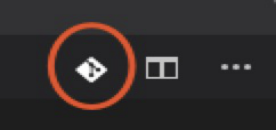
- 可以通过软件看到团队对git仓库的操作,并且可以查看以前分支的文件。等等功能,总之很强。在vscode的右上角:
GitLens
-
- 安装完之后,鼠标移动到该行代码,尾部会显示 谁,什么时间,自己注明的操作备注。这些信息
Import cost
-
- 显示引入模块的大小
intelliSense for css names in html
-
- css代码提示
JavaScript (ES6) code snippets
-
- 为JavaScript,typescript,html,react,和vue提供了es6的语法支持
npm intelliSense
-
- require引入模块的时候,提示模块名
one dark pro
-
- 使项目里的所有文件,根据类型的不同显示不同的icon(图标)。
todo highlight
-
- 使不同的代码显示不同的颜色,比如require括号中引入的包名都显示绿色。定义的语言,let,const,var都显示黄色,变量名显示红色
Jslint与Jshint
-
- 都是对于js代码语法规范报错提醒的插件
- Jshint需要安装插件之后,并且通过npm install -g jshint进行全局安装,并且需要在所写的js文件头部配置/*jshint esversion: 6 */,才会避免一些无意义警告
Tslint
-
- 对于写typescript代码语法规范报错提醒的插件
Eslint
- 官方配置API:https://eslint.org/docs/user-guide/configuring
- 配置详解:https://blog.csdn.net/weixin_38606332/article/details/80864381
- https://www.cnblogs.com/ruanyifeng/p/5283708.html
Vs code-icon
-
- 对于vs code项目所有文件与文件夹根据类型的不同赋予不同的icon图标。注!!!此插件文件夹都会有不同的图标
- 配置:打开命令窗口,输入icon,找到File icon Theme,选择vscode icons
Chinese
-
- Vscode中文简体语言包,安装后在locale.json中添加”locale ”: ”zh-cn“
- Locale.json打开方式:打开命令面板,输入config,然后找到Configure Display Language
Beautify
-
- 代码格式化的软件,如过不喜欢可以,用vscode本身的快捷键进行格式化
- 对于js,json,css,html,sass都可以进行格式化
- 个人配置:https://www.jianshu.com/p/34ad34528549 链接中的配置文件,打开命令面板:打开用户设置,再打开其中的扩展,在找到Beautify插件,然后选择在setting.Json中编辑,即可
Vscode-fileheader
-
- 为文件添加头注释用的,ctrl+alt+i






















 1万+
1万+











 被折叠的 条评论
为什么被折叠?
被折叠的 条评论
为什么被折叠?








